Privát hozzáférés beállítása Azure-alkalmazás Konfigurációban
Ebben a cikkben megtudhatja, hogyan állíthat be privát hozzáférést a Azure-alkalmazás Configuration Store-hoz egy privát végpont Azure Private Link használatával történő létrehozásával. A privát végpontok lehetővé teszik az alkalmazáskonfigurációs tároló elérését egy virtuális hálózatról származó privát IP-cím használatával.
Előfeltételek
- Egy Azure-fiók, aktív előfizetéssel. Fiók ingyenes létrehozása.
- Feltételezzük, hogy már rendelkezik alkalmazáskonfigurációs áruházzal. Ha létre szeretne hozni egyet, hozzon létre egy alkalmazáskonfigurációs áruházat.
Bejelentkezés az Azure-ba
Először be kell jelentkeznie az Azure-ba az App Configuration szolgáltatás eléréséhez.
Jelentkezzen be Azure-fiókjával az Azure Portalba a https://portal.azure.com/ webhelyen.
Privát végpont létrehozása
Az Alkalmazáskonfigurációs áruházban a Gépház alatt válassza a Hálózatkezelés lehetőséget.
Válassza a Privát hozzáférés lapot, majd a Létrehozás lehetőséget egy új privát végpont beállításának megkezdéséhez.
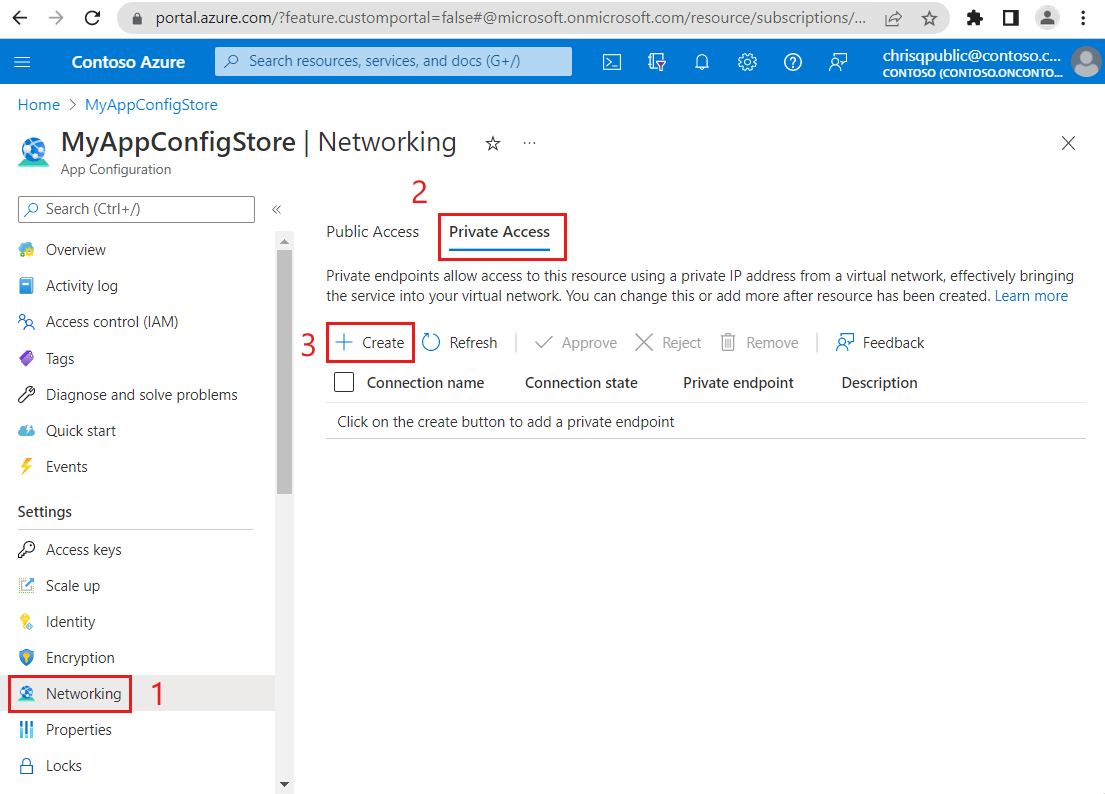
Adja meg az alábbi adatokat az űrlapon:
Paraméter Leírás Példa Előfizetés Válasszon ki egy Azure-előfizetést. A privát végpontnak ugyanabban az előfizetésben kell lennie, mint a virtuális hálózatának. Ebben az útmutatóban később kiválaszthat egy virtuális hálózatot. MyAzureSubscription Erőforráscsoport Válasszon ki egy erőforráscsoportot, vagy hozzon létre egy újat. MyResourceGroup Név Adja meg az alkalmazáskonfigurációs áruház új privát végpontjának egyedi nevét. Az Azure Portal használatakor a privát végpont kapcsolatának neve megegyezik a privát végpont nevével. Az alkalmazáskonfigurációs tárolóknak egyedi privát végpontkapcsolatnevekkel kell rendelkezniük. MyPrivateEndpoint Hálózati adapter neve Ez a mező automatikusan befejeződik. Igény szerint szerkessze a hálózati adapter nevét. MyPrivateEndpoint-nic Régió Válasszon régiót. A privát végpontnak ugyanabban a régióban kell lennie, mint a virtuális hálózatnak. USA középső régiója 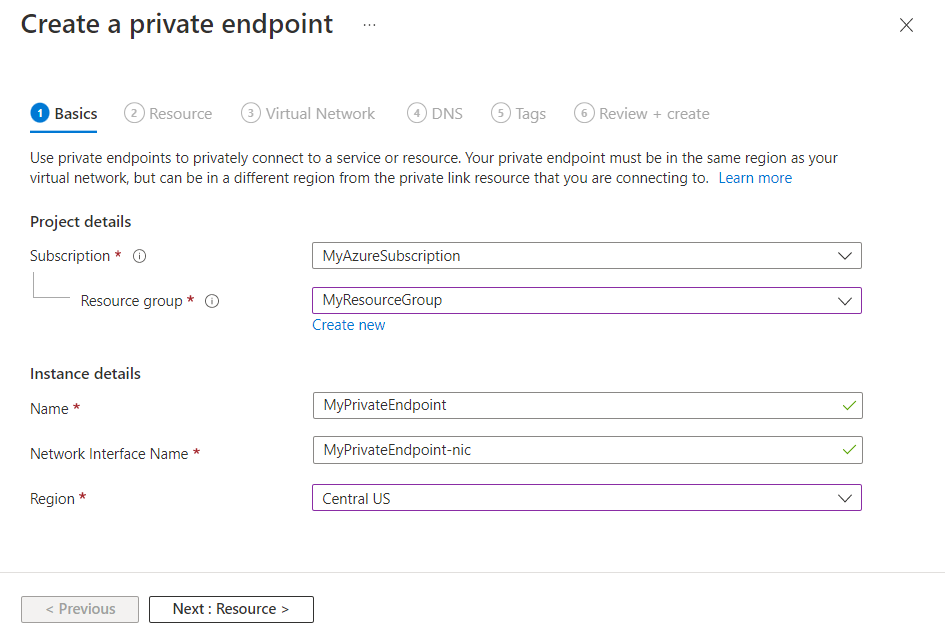
Válassza a Következő: Erőforrás >lehetőséget. A Private Link különböző típusú Azure-erőforrásokhoz, például SQL-kiszolgálókhoz, Azure-tárfiókokhoz vagy alkalmazáskonfigurációs tárolókhoz kínál privát végpontokat. Az aktuális Alkalmazáskonfigurációs tároló automatikusan kitölti az Erőforrás mezőt, mivel ez az az erőforrás, amelyhez a privát végpont csatlakozik.
A Microsoft.AppConfiguration/configurationStores erőforrástípus és a cél alforrás konfigurációs adattárak azt jelzik, hogy egy alkalmazáskonfigurációs áruházhoz hoz létre végpontot.
A konfigurációs tár neve az Erőforrás területen található.
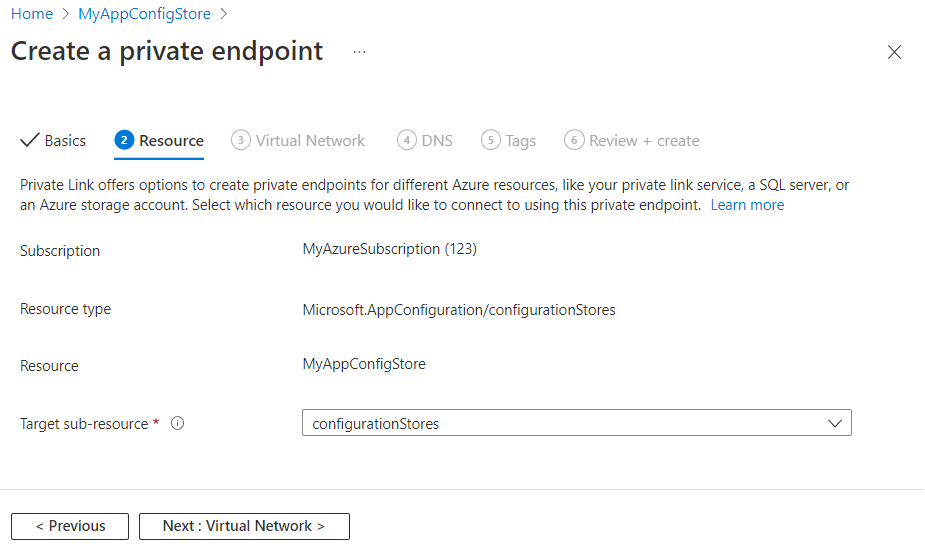
Válassza a Következő: Virtuális hálózat >lehetőséget.
Válasszon ki egy meglévő virtuális hálózatot a privát végpont üzembe helyezéséhez. Ha nincs virtuális hálózata, hozzon létre egy virtuális hálózatot.
Jelöljön ki egy alhálózatot a listából.
Hagyja bejelölve az alhálózat összes privát végpontjának hálózati házirendjeinek engedélyezése jelölőnégyzetet.
A Privát IP-konfiguráció csoportban válassza ki az IP-címek dinamikus lefoglalásának lehetőségét. További információkért tekintse meg a magánhálózati IP-címeket.
Lehetőség van alkalmazásbiztonsági csoport kiválasztására vagy létrehozására is. Az alkalmazásbiztonsági csoportok lehetővé teszik a virtuális gépek csoportosítását és a hálózati biztonsági szabályzatok ezen csoportok alapján történő meghatározását.
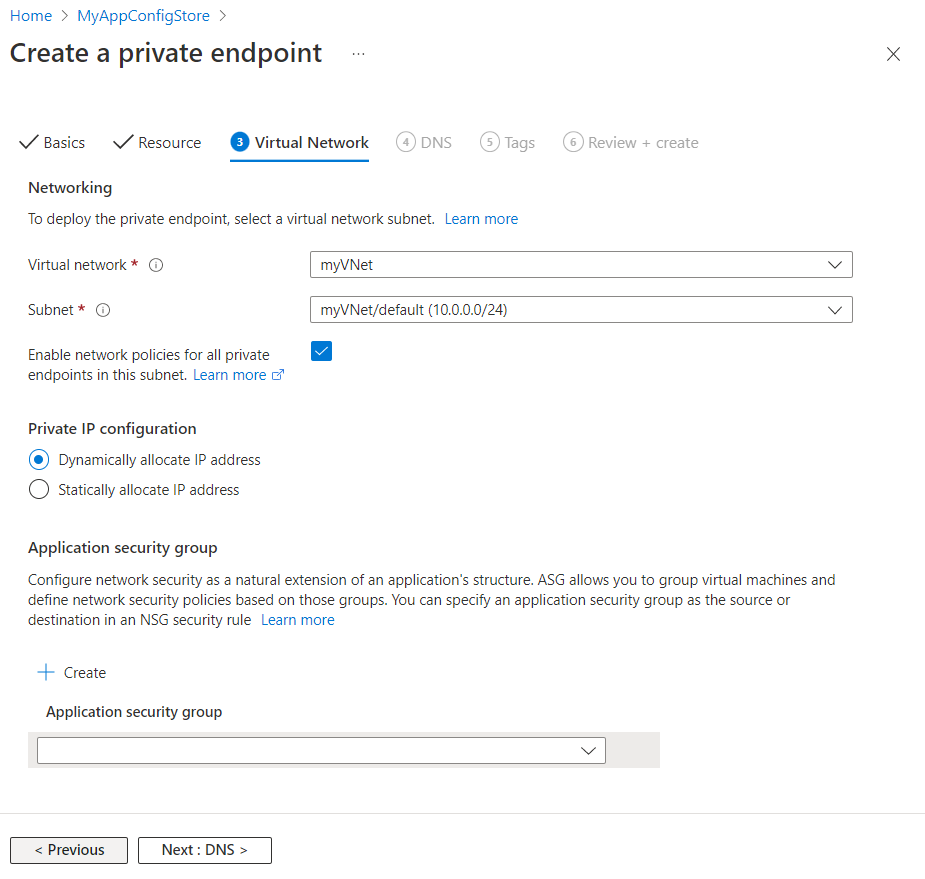
Válassza a Tovább: DNS lehetőséget > a DNS-rekord konfigurálásához. Ha nem szeretné módosítani az alapértelmezett beállításokat, továbbléphet a következő lapra.
A privát DNS-zónával való integrációhoz válassza az Igen lehetőséget a privát végpont privát DNS-zónával való integrálásához. Használhatja saját DNS-kiszolgálóit is, vagy létrehozhat DNS-rekordokat a virtuális gépek gazdagépfájljaival.
A privát DNS-zóna előfizetése és erőforráscsoportja előre ki van jelölve. Tetszés szerint módosíthatja őket.
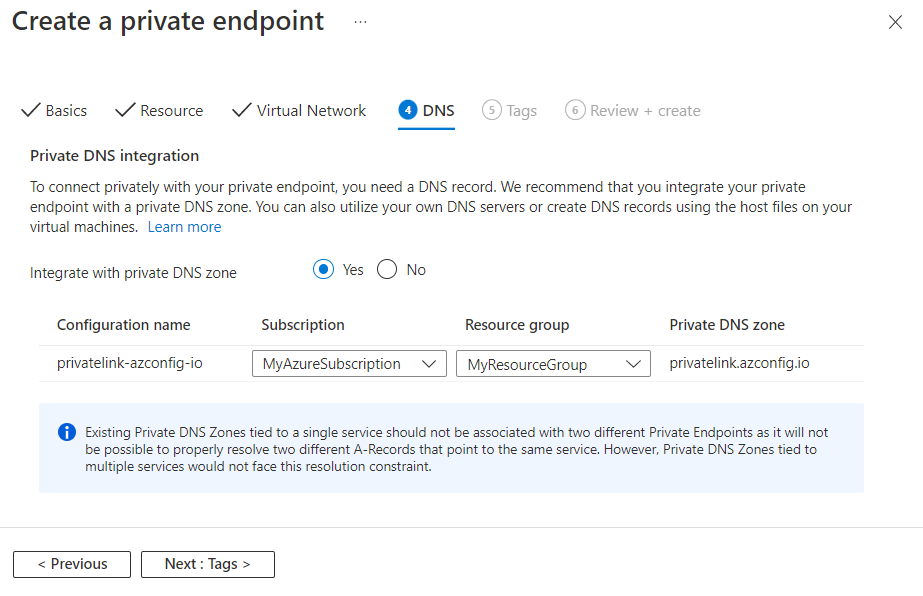
A DNS-konfigurációval kapcsolatos további információkért tekintse meg az Azure-beli virtuális hálózatok erőforrásainak névfeloldása és a privát végpontok DNS-konfigurációja című témakört.
Válassza a Következő: Címkék > lehetőséget, és igény szerint hozzon létre címkéket. A címkék olyan név/érték párok, amelyek segítségével kategóriákba sorolhatja az erőforrásokat, és ha ugyanazt a címkét több erőforrásra és erőforráscsoportra is alkalmazza, ezzel együtt jelenítheti meg és kezelheti azok összesített számlázási adatait.
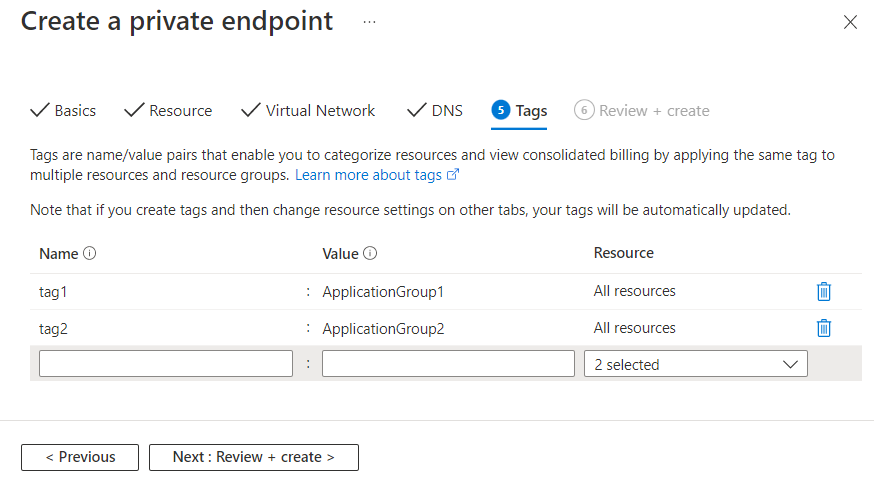
Válassza a Tovább elemet : Áttekintés és létrehozás > az alkalmazáskonfigurációs tár, a privát végpont, a virtuális hálózat és a DNS adatainak áttekintéséhez. Az űrlap JSON-adatainak későbbi újrafelhasználásához választhatja a Sablon letöltése automatizáláshoz lehetőséget is.
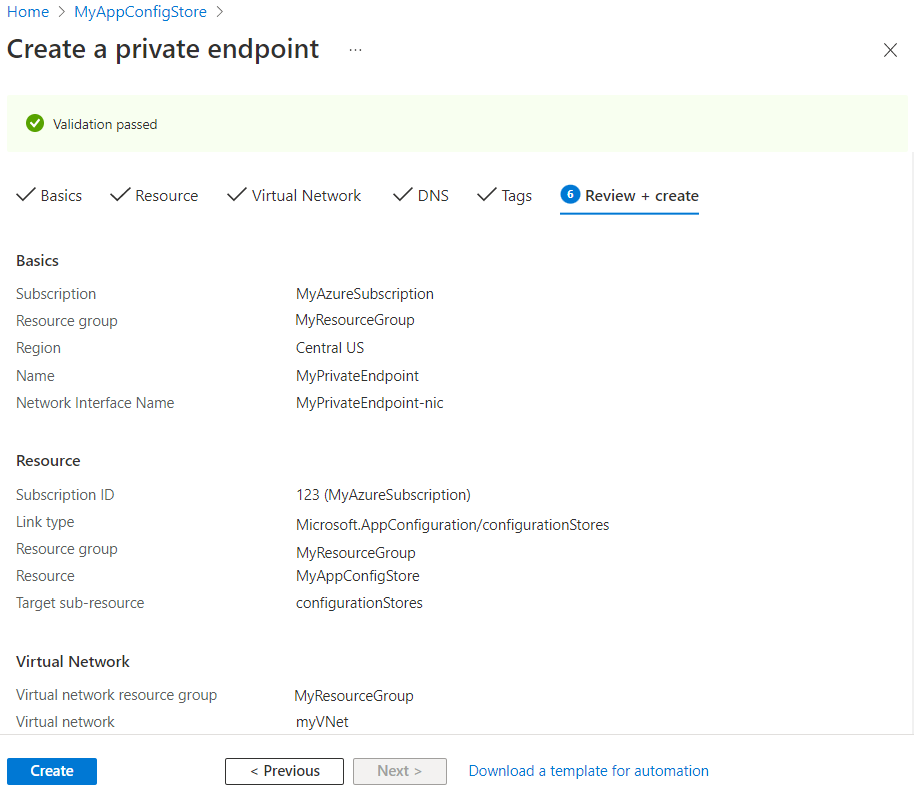
Válassza a Létrehozás lehetőséget.
Az üzembe helyezés befejezése után értesítést kap arról, hogy a végpont létrejött. Ha automatikusan jóváhagyják, privát módon is hozzáférhet az alkalmazáskonfigurációs áruházhoz, különben várnia kell a jóváhagyásra.
Privát kapcsolati kapcsolat kezelése
Nyissa meg az Alkalmazáskonfigurációs áruházban a Hálózatkezelés>privát hozzáférést az Alkalmazáskonfigurációs áruházhoz csatolt privát végpontok eléréséhez.
Ellenőrizze a privát kapcsolat kapcsolati állapotát. Privát végpont létrehozásakor a kapcsolatot jóvá kell hagyni. Ha az az erőforrás, amelyhez privát végpontot hoz létre, a címtárban található, és rendelkezik megfelelő engedélyekkel, a kapcsolatkérés automatikusan jóvá lesz hagyva. Ellenkező esetben meg kell várnia, amíg az erőforrás tulajdonosa jóváhagyja a kapcsolatkérést. A kapcsolat-jóváhagyási modellekről további információt az Azure Privát végpontok kezelése című témakörben talál.
Ha manuálisan szeretne jóváhagyni, elutasítani vagy eltávolítani egy kapcsolatot, jelölje be a szerkeszteni kívánt végpont melletti jelölőnégyzetet, és válasszon ki egy műveletelemet a felső menüből.
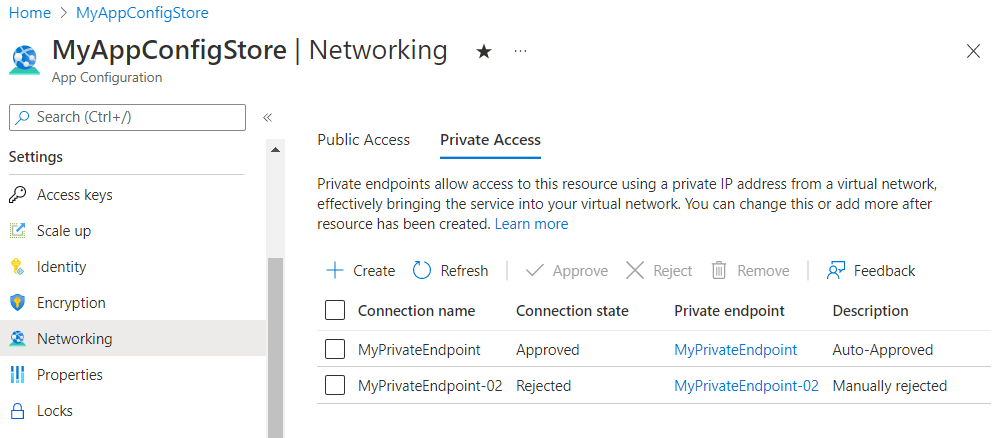
Válassza ki a privát végpont nevét a privát végpont erőforrásának megnyitásához és további információk eléréséhez vagy a privát végpont szerkesztéséhez.
Ha problémákat tapasztal egy privát végponttal kapcsolatban, tekintse meg az alábbi útmutatót: Az Azure Private Endpoint csatlakozási problémáinak elhárítása.
Következő lépések
Visszajelzés
Hamarosan elérhető: 2024-ben fokozatosan kivezetjük a GitHub-problémákat a tartalom visszajelzési mechanizmusaként, és lecseréljük egy új visszajelzési rendszerre. További információ: https://aka.ms/ContentUserFeedback.
Visszajelzés küldése és megtekintése a következőhöz: